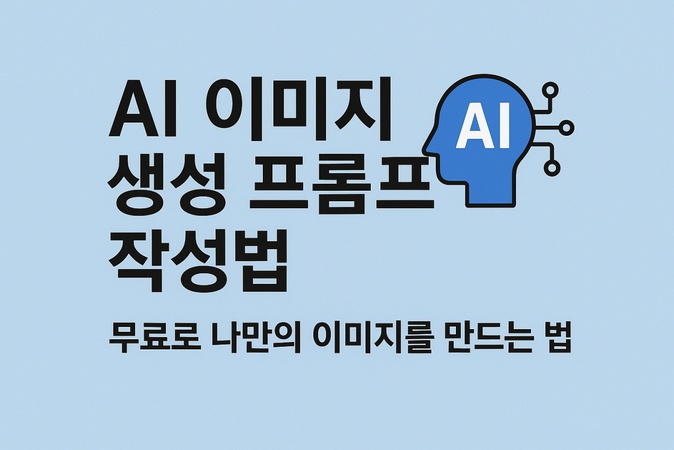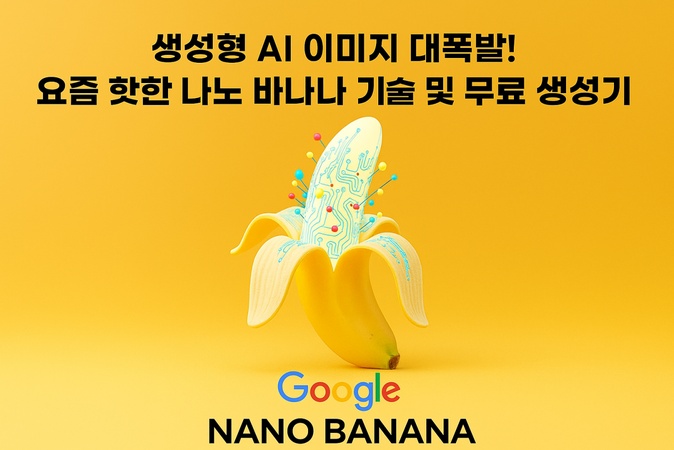요즘은 SNS나 블로그에 올릴 이미지는 AI이미지 프롬프트만 있으면 뚝딱 만들 수 있죠. 특히 AI 이미지 생성은 저작권에서도 자유롭기 때문에 많은 분들이 이미지를 생성해보려 시도하지만 막상 AI 이미지 생성 프롬프트를 입력하려고 하면 어떻게 써야 원하는 이미지가 나올지 막막할 텐데요. 이 글에서는 무료 AI이미지 생성부터 실패하지 않는 AI 이미지 프롬프트 작성법까지 초보자도 쉽게 따라할 수 있도록 자세히 알려드리니 끝까지 읽어 보시기 바랍니다.
파트 1. AI 이미지 생성 프롬프트란?
AI 이미지 생성 프롬프트란 AI에게 어떤 이미지를 만들어달라고 설명하는 텍스트 명령어를 의미하는데요. 마치 화가에게 내가 생각하는 그림을 그려달라고 할 때 최대한 디테일 하게 설명하는 것처럼, AI이미지 생성 프로그램에게 원하는 이미지의 특징을 글로 전달하는 방식이 바로 프롬프트입니다. AI 이미지 프롬프트를 잘 작성하면 상상 속의 이미지를 몇 초 만에 현실로 만들 수 있어서 편리하지만 프롬프트에 대해서 잘 모른다면 어떻게 시작해야 될지 막막할 텐데요. 프롬프트를 작성할 때는 주제, 스타일, 색감, 구도 등을 명확하게 설명할수록 더 만족스러운 이미지가 생성 되는데, 이런 것들은 몇 가지만 알아 두어도 충분히 도움이 되니 다음 파트에서는 AI 이미지 생성 프롬프트 작성하는 방법에 대해서 알려드릴 테니 참고해보세요.
파트 2. AI 이미지 프롬프트 생성 작성법|실패하지 않는 꿀팁
AI 이미지 생성 프롬프트를 효과적으로 작성하려면 몇 가지 핵심 원칙을 알고 계셔야 하는데요. 핵심 원칙의 첫 번째는 구체적으로 작성하는 것으로 "예쁜 풍경"보다는 "황금빛 노을이 지는 바닷가, 야자수가 있는 열대 해변, 따뜻한 색감, 파스텔 톤"처럼 세부적으로 묘사할수록 AI이미지 생성 결과물이 원하는 방향에 가까워집니다. 두 번째는 스타일을 명시하는 것인데요. "사실적인", "일러스트", "수채화 느낌", "3D 렌더링" 등 원하는 화풍을 AI 이미지 프롬프트에 포함시키면 훨씬 만족스러운 AI이미지 만들기가 가능합니다. 세 번째는 원하지 않는 요소를 명확히 제외하는 것으로, "텍스트 제외", "흐릿하지 않게", "왜곡 없이" 같은 표현을 추가해주세요. 마지막으로 무료 AI이미지 생성 프로그램을 사용할 땐 프롬프트를 여러 번 수정해가며 이미지를 생성하는 것을 추천 드리니 처음부터 완벽을 기대하기보다는 점진적으로 개선하면서 나만의 노하우를 갖는 것이 중요합니다.
파트 3. Edimakor로 무료 AI 이미지 만들기|프롬프트 입력부터 결과 확인까지
AI 이미지 생성 프롬프트를 활용해서 실제로 이미지를 만들고 싶다면 이번 파트에서 소개해드릴 HitPaw Edimakor 를 추천 드립니다. Edimakor는 무료 AI이미지 생성 기능을 제공하는 올인원 영상 편집 프로그램으로, 복잡한 설정 없이도 간단하게 AI이미지 만들기가 가능하고 초보자도 직관적으로 사용할 수 있는 인터페이스와 한글 지원으로 AI 이미지 프롬프트 작성부터 이미지 생성, 편집까지 한 번에 처리할 수 있어 추천 드리니 이미지 생성이 필요한데 어떤 프로그램으로 시작해야 될지 고민하고 있었다면 Edimakor로 시작해보세요.
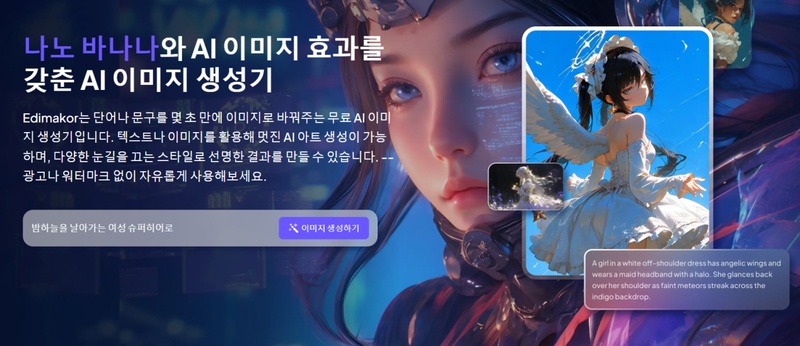
주요 기능
- AI 기반 AI이미지 생성 기능으로 텍스트만 입력하면 즉시 이미지 제작 가능
- 다양한 스타일과 화풍을 지원하여 원하는 분위기의 AI이미지 만들기 실현
- 생성된 이미지를 바로 영상 편집에 활용할 수 있는 올인원 프로그램
- 고해상도 이미지 출력 지원으로 전문적인 용도로도 활용 가능
- 무료 AI이미지 생성 기능 제공으로 비용 부담 없이 시작 가능
1 단계: 그럼 HitPaw Edimakor를 활용해서 AI 이미지 생성 프롬프트로 실제 이미지를 만드는 방법을 단계별로 알려드릴 테니 하나씩 순서대로 따라해보세요.
2 단계: 프로그램을 실행하신 후 메인 화면 인터페이스에서 AI이미지 생성
기능을 활용하기 위해 '새 프로젝트'를 클릭해볼게요.
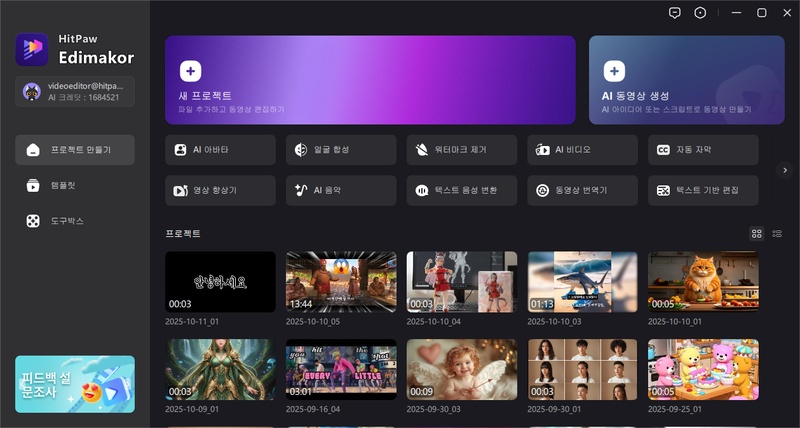
3 단계: 편집 인터페이스로 접속 되었다면 왼쪽 섹션의 ‘AI이미지’ > ‘이미지 생성’을 클릭해주세요. Edimakor는 구글 나노바나나도 지원하고 있으니 AI이미지 생성에 사용할 모델을 선택해주세요.
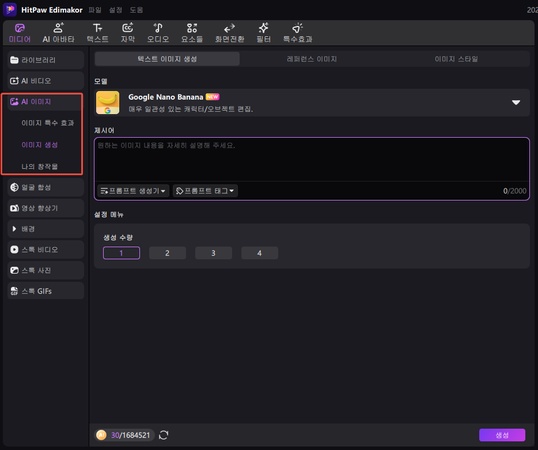
4 단계: '제시어' 입력란에 원하는 이미지를 설명하는 AI 이미지 생성 프롬프트를 작성해주세요. 최대한 구체적으로 입력할수록 이미지를 상상하는 대로 만들 수 있으니 프롬프트에 익숙하지 않다면 프롬프트 생성기 또는 프롬프트 태그를 클릭해 도움을 받는 것도 추천 드립니다.
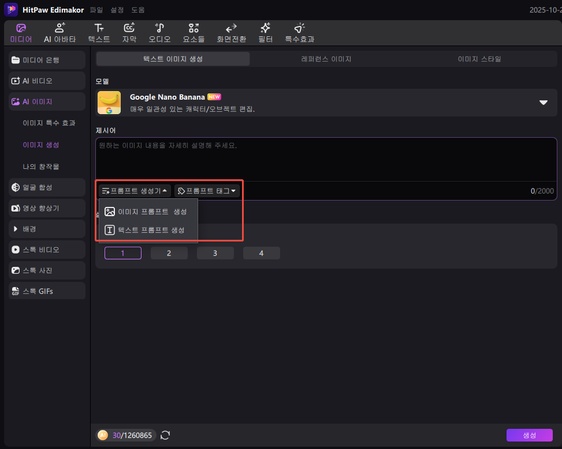
5 단계: 모든 설정을 완료하셨다면 '생성' 버튼을 클릭해주세요. Edimakor AI가 입력하신 AI 이미지 생성 프롬프트를 분석하여 이미지를 생성하는 데 시간이 소요되니 잠시만 기다려주시면 됩니다.
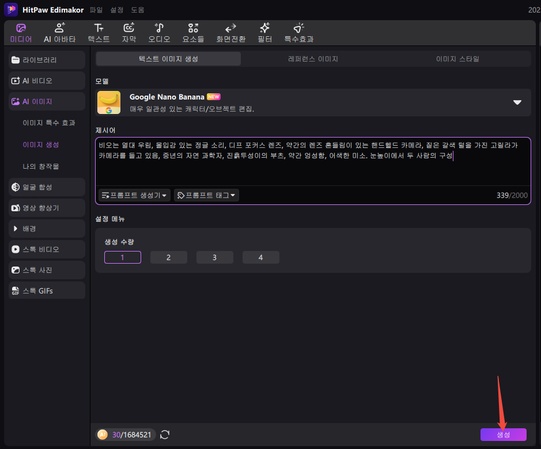
6 단계: AI이미지 생성이 완료되면 미리보기로 확인하실 수 있는데요. 만약 마음에 들지 않는 부분이 있다면 AI 이미지 프롬프트를 수정해서 다시 생성하거나, 생성된 이미지를 타임라인으로 옮겨온 뒤 Edimakor의 편집 기능을 활용해서 다양하게 편집해보세요.
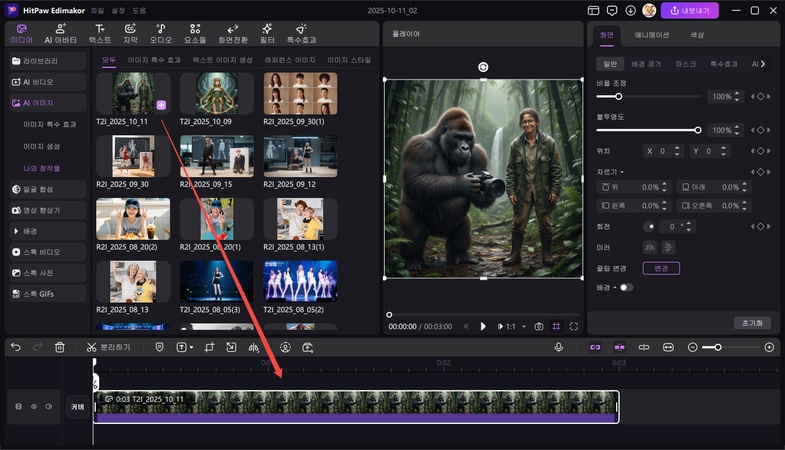
7 단계: 완성된 AI이미지 만들기 파일이 마음에 드신다면 우측 상단의 '내보내기' 버튼을 클릭하여 원하는 형식으로 저장해주세요. Edimakor는 AI이미지 생성 뿐만 아니라 이미지 동영상 생성 기능도 제공하니 이미지를 다양하게 활용해보세요.
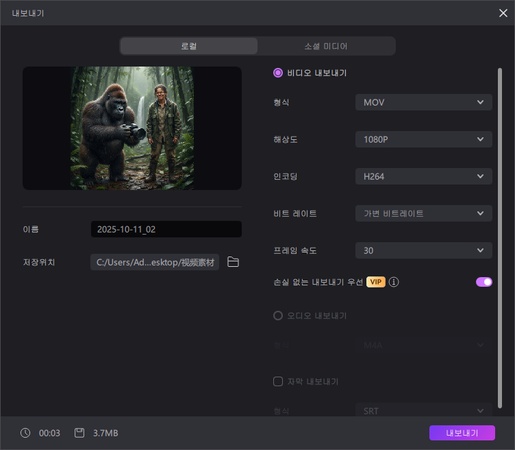
파트 4. AI 이미지 생성 프롬프트 예시
이번 파트에서는 실제로 AI 이미지 생성 프롬프트를 작성할 때 참고하실 수 있도록 다양한 주제별 예시를 준비했는데요. 이 예시들을 그대로 사용해도 좋고, 자신만의 스타일로 변형해서 AI이미지 생성에 활용해 보시기 바랍니다.
1. 제품 홍보용 이미지
이런 AI 이미지 프롬프트는 쇼핑몰이나 블로그에서 제품을 소개할 때 활용하기 좋은데요. 배경, 조명, 분위기를 구체적으로 명시해서 전문적인 AI이미지 만들기가 가능합니다.
예시 : "깔끔한 흰색 배경, 중앙에 배치된 프리미엄 화장품 병, 부드러운 조명, 주변에 꽃잎과 물방울, 고급스러운 분위기, 제품 사진 스타일, 고해상도, 선명한 디테일"

2. 블로그 썸네일 이미지
블로그나 유튜브 썸네일을 만들 때 AI 이미지 생성 프롬프트를 활용하면 저작권 걱정 없는 맞춤형 이미지를 얻으실 수 있어 정말 유용하니 각 채널에 맞춘 썸네일에 맞게 프롬프트를 수정해보세요.
예시: "밝고 따뜻한 색감의 카페 인테리어, 창가 자리, 햇살이 들어오는 오후, 테이블 위의 커피와 노트북, 편안한 분위기, 일러스트 스타일, 파스텔 톤, 미니멀한 구성"

3. SNS 콘텐츠용 이미지
인스타그램이나 페이스북 게시물에 사용할 이미지가 필요할 때 이런 식으로 AI 이미지 프롬프트를 작성하면 톤에 맞춘 무료 AI이미지 생성도 가능합니다.
예시: "트렌디한 감성의 평면 디자인, 스마트폰 모형, 주변에 추상적인 도형과 그라데이션, 생동감 있는 컬러, 현대적인 느낌, 3D 렌더링 스타일, 깔끔한 구성"
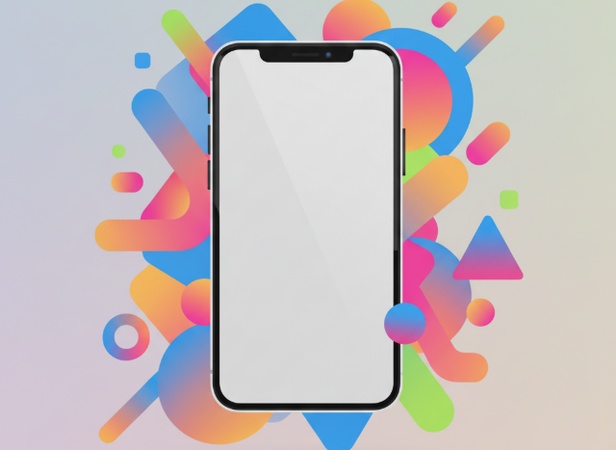
결론
지금까지 AI 이미지 생성 프롬프트 작성법부터 실전 활용까지 자세히 알아봤는데요. AI이미지 생성 기술이 발전하면서 이제는 전문 디자이너가 아니어도 누구나 쉽게 원하는 이미지를 만들 수 있는 시대가 된 만큼, AI 이미지 프롬프트를 구체적이고 명확하게 작성하는 것만으로도 전문적인 이미지 생성이 가능하니 이 글에서 소개해드린 작성 꿀팁들을 꼭 활용해보세요. AI이미지 만들기를 처음 시작하시는 분들이라면 HitPaw Edimakor 를 활용해보세요. Edimakor는 무료 AI이미지 생성 기능뿐만 아니라 생성된 이미지를 영상으로 만드는 등 다양하게 활용 가능하고 복잡한 설정 없이도 직관적인 인터페이스로 AI 이미지 생성 프롬프트만 입력하면 이미지 생성이 가능하니 블로그 운영이나 SNS 콘텐츠 제작, 영상 제작 등 다양한 용도로 활용해 보시는 걸 추천 드립니다.
댓글 남기기
게시물에 대한 리뷰 작성하세요.